Как разместить объявление: пошаговая инструкция
Разместить объявление на eBay — совсем не сложно. Инструмент для создания объявлений разработан для максимального удобства продавцов и доступен на русском языке. Ниже вы найдете подробную инструкцию по созданию объявления.
Вы можете перейти к карточке создания объявления несколькими способами:
- Нажмите на кнопку Создать объявление (Create listing) на вкладке Объявления о товарах (Listings) в Центре продавцов (Seller Hub), а при появлении выпадающего меню выберите Одно объявление (Single listing)
- Нажмите на кнопку Разместить объявление (Create your listing) в правом верхнем углу любой страницы портала export.ebay.com
- Воспользуйтесь ссылкой быстрого доступа
Обратите внимание: заполнять карточку товара нужно по-английски.
На вкладке Объявления о товарах (Listings) в Центре продавцов вы также можете выбирать другие опции в выпадающем меню:
- Создание нескольких объявлений (Multiple listing) с помощью Инструмента для массового размещения объявлений (Bulk Listing Tool). Он позволяет вам создавать и редактировать до 2000 активных объявлений одновременно, т. е. вести бизнес более эффективно. Подробнее
- Приобретение товаров оптом из магазина eBay BULQ® и автоматическое создание черновиков объявлений с предзаполненной информацией о товарах. Подробнее
В строке поиска (1) введите название или идентификатор продукта, а затем нажмите на кнопку поиска (2). eBay предложит вам подходящие товары на выбор. Чем больше слов в вашем запросе, тем выше будет точность подсказок.
Настоятельно рекомендуем использовать цифровые идентификаторы, если они есть (например, GTIN, UPC, EAN, ISBN, MPN). Они экономят время и помогают найти точное соответствие в каталоге eBay. Подробнее о продуктовых идентификаторах читайте в статье Как оформить объявление.
В строке поиска (1) введите название или идентификатор продукта, а затем нажмите на кнопку поиска (2). eBay предложит вам подходящие товары на выбор. Чем больше слов в вашем запросе, тем выше будет точность подсказок.
Настоятельно рекомендуем использовать цифровые идентификаторы, если они есть (например, GTIN, UPC, EAN, ISBN, MPN). Они экономят время и помогают найти точное соответствие в каталоге eBay. Подробнее о продуктовых идентификаторах читайте в статье Как оформить объявление.
Затем вы можете использовать фильтры (1) в левой части страницы, чтобы уточнить подкатегорию и указать характеристики товара для получения наиболее подходящих вариантов.
- Если какой-либо из предложенных продуктов соответствует вашему товару, кликните на него, и система автоматически заполнит характеристики товара в вашем объявлении.
- Если ни один из вариантов вам не подходит, нажмите на кнопку Продолжить без совпадений (Continue without match), расположенную внизу страницы (2).
Укажите все необходимые данные о вашем товаре и добавьте любую дополнительную информацию, которая сделает объявление более информативным и привлекательным для покупателей.
Загрузите фото и видео хорошего качества. Они помогут вам продемонстрировать товар с лучшей стороны, подчеркнуть его уникальные свойства, показать варианты использования, порядок сборки или установки. Чтобы загрузить файлы, вы можете нажать на кнопку Загрузить фотографии (Upload photos) или просто перетащить файлы в окно браузера (1). А кнопка Показать опции фотографий (See photo options) позволит вам импортировать изображения и видео из мобильного устройства или облачного хранилища (2).
Также вы можете подключить платную опцию Галерея Плюс (Gallery Plus): если ваш товар появится в результатах поиска, его фотография будет отображаться в большом размере, привлекая внимание покупателей (3). Сбор за эту опцию взимается вне зависимости от того, продан ли товар.
Укажите все необходимые данные о вашем товаре и добавьте любую дополнительную информацию, которая сделает объявление более информативным и привлекательным для покупателей.
Загрузите фото и видео хорошего качества. Они помогут вам продемонстрировать товар с лучшей стороны, подчеркнуть его уникальные свойства, показать варианты использования, порядок сборки или установки. Чтобы загрузить файлы, вы можете нажать на кнопку Загрузить фотографии (Upload photos) или просто перетащить файлы в окно браузера (1). А кнопка Показать опции фотографий (See photo options) позволит вам импортировать изображения и видео из мобильного устройства или облачного хранилища (2).
Также вы можете подключить платную опцию Галерея Плюс (Gallery Plus): если ваш товар появится в результатах поиска, его фотография будет отображаться в большом размере, привлекая внимание покупателей (3). Сбор за эту опцию взимается вне зависимости от того, продан ли товар.
Требования к фотографиям:
- формат jpeg, png, gif, tiff, heic или bmp
- минимум 500 пикселей по длинной стороне
- не более 24 фото в одном объявлении
Требования к видео:
- формат mp4 или mov
- не более 150MB, продолжительность около минуты
Если нужно, отредактируйте загруженные фотографии во встроенном редакторе. Среди его возможностей есть полезная функция удаления фона. Чтобы открыть встроенный редактор, просто нажмите на превью загруженного изображения.
Хотите показать свои товары с наилучшей стороны? Прочитайте, как фотографировать товар для eBay. Также рекомендуем ознакомиться с инструкцией по созданию эффективных видео (статья на английском языке).
Придумайте информативный заголовок длиной до 80 символов (1).
В дополнение к основному заголовку вы можете добавить дополнительные опции (2), нажав на кнопку Показать опции заголовка (See title options):
- Заголовок жирным шрифтом (Bold title) — выделяет ваше объявление в результатах поиска*.
- Подзаголовок (Subtitle) — появляется при отображении результатов поиска виде списка и может вызвать интерес покупателя, если содержит больше описательной информации*.
- Индивидуальный ярлык (номер SKU) (Custom label (SKU)) — вы можете создать его, чтобы добавить информацию для отслеживания, например, ваш собственный номер SKU (уникальный складской идентификатор).
Хотите показать свои товары с наилучшей стороны? Прочитайте, как фотографировать товар для eBay. Также рекомендуем ознакомиться с инструкцией по созданию эффективных видео (статья на английском языке).
Придумайте информативный заголовок длиной до 80 символов (1).
В дополнение к основному заголовку вы можете добавить дополнительные опции (2), нажав на кнопку Показать опции заголовка (See title options):
- Заголовок жирным шрифтом (Bold title) — выделяет ваше объявление в результатах поиска*.
- Подзаголовок (Subtitle) — появляется при отображении результатов поиска виде списка и может вызвать интерес покупателя, если содержит больше описательной информации*.
- Индивидуальный ярлык (номер SKU) (Custom label (SKU)) — вы можете создать его, чтобы добавить информацию для отслеживания, например, ваш собственный номер SKU (уникальный складской идентификатор).
Выберите категорию, которая лучше всего подходит для вашего товара (1). Если у вас есть Магазин eBay (eBay Store), выберите Категорию магазина (Store category) для этого товара (2). Вы также можете разместить объявление еще в одной категории* — для этого нужно нажать иконку Редактировать (Edit), расположенную справа (3).
*Сборы за дополнительные параметры объявления могут применяться вне зависимости от того, продан ли товар.
Укажите необходимые (Required) характеристики (1), такие как тип товара и название бренда. Вы также увидите список дополнительных (Additional) характеристик (2), которые eBay рекомендует добавить — например, цвет, стиль, упаковку, товарную линейку. Покупатели часто используют эту информацию в поисковых запросах.
Содержание этого раздела зависит от категории товара. Чем больше характеристик вы добавите, тем выше шанс, что покупатель найдет ваш товар на eBay или внешних ресурсах, таких как Google Shopping.
*Сборы за дополнительные параметры объявления могут применяться вне зависимости от того, продан ли товар.
Укажите необходимые (Required) характеристики (1), такие как тип товара и название бренда. Вы также увидите список дополнительных (Additional) характеристик (2), которые eBay рекомендует добавить — например, цвет, стиль, упаковку, товарную линейку. Покупатели часто используют эту информацию в поисковых запросах.
Содержание этого раздела зависит от категории товара. Чем больше характеристик вы добавите, тем выше шанс, что покупатель найдет ваш товар на eBay или внешних ресурсах, таких как Google Shopping.
Если у вас есть несколько похожих товаров, вы можете сэкономить время и деньги, разместив все варианты товара в одном объявлении с фиксированной ценой. Эта опция доступна не во всех категориях маркетплейса.
- Если вы не видите раздел Варианты (Variations), откройте раздел Установление цен (Pricing) и выберите Купить сейчас (Buy It Now) вместо формата Аукцион (Auction). Раздел Варианты появится над разделом Состояние (Condition).
Узнайте больше об объявлениях с вариантами.
Выберите, в каком состоянии (Сondition) находится ваш товар. Он может быть новым (New) или бывшим в употреблении (Used). Если он не новый, то подробно расскажите о его недостатках или уникальных особенностях в следующем разделе — в описании.
- Если вы не видите раздел Варианты (Variations), откройте раздел Установление цен (Pricing) и выберите Купить сейчас (Buy It Now) вместо формата Аукцион (Auction). Раздел Варианты появится над разделом Состояние (Condition).
Узнайте больше об объявлениях с вариантами.
Выберите, в каком состоянии (Сondition) находится ваш товар. Он может быть новым (New) или бывшим в употреблении (Used). Если он не новый, то подробно расскажите о его недостатках или уникальных особенностях в следующем разделе — в описании.
В поле Описание (Description) расскажите о своем товаре. Этот текст должен быть кратким и понятным, но достаточно подробным, чтобы со стороны покупателей не было недопонимания.
- Покупатели больше доверяют простому и единообразному форматированию
- Рекомендуем писать одним и тем же шрифтом черного цвета 14 размера
- Для экономии времени используйте шаблоны
- HTML-контент не будет отображаться на первой странице просмотра товара на мобильных устройствах. Так как пользователи мобильных устройств составляют более 80% трафика, советуем свести использование HTML к минимуму
eBay защищает пользователей от вредоносных сайтов и спамеров, поэтому ссылки на другие ресурсы размещать нельзя (с некоторыми исключениями). Узнайте больше о политике eBay относительно ссылок (материал на английском языке).
В разделе Установление цен (Pricing) выберите формат объявления: Аукцион (Auction) или Купить сейчас (Buy It Now). Введите стоимость товара в поле Цена (Price) и укажите Количество (Quantity). Нажмите на кнопку Показать опции цен (See pricing options), чтобы настроить дополнительные параметры (1).
eBay защищает пользователей от вредоносных сайтов и спамеров, поэтому ссылки на другие ресурсы размещать нельзя (с некоторыми исключениями). Узнайте больше о политике eBay относительно ссылок (материал на английском языке).
В разделе Установление цен (Pricing) выберите формат объявления: Аукцион (Auction) или Купить сейчас (Buy It Now). Введите стоимость товара в поле Цена (Price) и укажите Количество (Quantity). Нажмите на кнопку Показать опции цен (See pricing options), чтобы настроить дополнительные параметры (1).
Вы также можете настроить опцию Разрешить предложения (Allow offers), Добавить оптовую цену (Add volume pricing) и Запланировать объявление (Schedule your listing).
Для объявлений в формате аукциона выберите Продолжительность аукциона (Auction duration) и Начальную ставку (Starting bid). При желании можно указать цену Купить сейчас (Buy it now). Также доступна платная опция Отправная цена (Reserve price) — самая низкая цена, по которой вы хотите продать товар. При публикации объявления за эту опцию взимается сбор независимо от продажи товара.
Для объявлений в формате аукциона выберите Продолжительность аукциона (Auction duration) и Начальную ставку (Starting bid). При желании можно указать цену Купить сейчас (Buy it now). Также доступна платная опция Отправная цена (Reserve price) — самая низкая цена, по которой вы хотите продать товар. При публикации объявления за эту опцию взимается сбор независимо от продажи товара.
Выбор правильной цены товара поможет вам найти покупателя. Важно установить цену, которая выгодна вам и при этом привлекательна для покупателей. Узнайте, как определить оптимальную цену товара (статья на английском языке).
В разделе Доставка (Shipping) вам необходимо указать условия доставки и ее географию. Вы можете использовать рекомендованные настройки доставки (если они доступны) или выбрать их по своему усмотрению. Вы можете быстрее заполнить этот раздел, если будете использовать бизнес-политики (материал на английском языке).
Если вы размещаете объявление на ebay.com, обратите внимание: подраздел Доставка по стране (Domestic shipping) относится к территории США (1). Для доставки в другие страны включите опцию Международная доставка (International shipping), расположенную ниже (2). Если ваш товар сложно транспортировать из-за большого размера или иных причин, добавьте в свое объявление возможность Самовывоза (Local pickup), и покупатель сможет забрать товар лично (3).
Если вы размещаете объявление на ebay.com, обратите внимание: подраздел Доставка по стране (Domestic shipping) относится к территории США (1). Для доставки в другие страны включите опцию Международная доставка (International shipping), расположенную ниже (2). Если ваш товар сложно транспортировать из-за большого размера или иных причин, добавьте в свое объявление возможность Самовывоза (Local pickup), и покупатель сможет забрать товар лично (3).
После этого отредактируйте подраздел Настройки (Preferences). Нажмите на иконку карандаша (1), чтобы указать Срок обработки заказа (Handling time), Местонахождение товара (Item location), условия Возврата товаров по стране (Domestic returns) и Международного возврата товаров (International returns). Обратите внимание, Возврат товаров по стране относится к товарам, отправленным в США. Когда вы закончите настраивать этот раздел, нажмите Завершить (Done) в правом верхнем углу (2).
Если вы не можете или не хотите отправлять свой товар в определенные регионы или страны, укажите их в разделе Исключенные пункты назначения (Excluded locations).
Узнайте больше о возврате товара.
По умолчанию установлены Платежи, управляемые eBay (Payments managed by eBay). Нажмите на кнопку Редактировать (Edit), чтобы внести изменения.
Также вы можете активировать запрос немедленной оплаты при покупке через функцию Купить сейчас (Buy It Now).
Если вы хотите настроить получение выплат, это можно сделать в Центре продавцов (Seller Hub) на вкладке Оплата (Payments).
Каждый раз при создании объявления вам нужно указывать условия доставки, возврата и оплаты. Вы можете ускорить этот процесс с помощью бизнес-политик. Узнать больше
Если вы хотите поддержать тех, кто делает добрые дела, настройте автоматические отчисления определенного процента от окончательной цены продажи вашего товара. Вы получите чек, подтверждающий перевод средств на благотворительность, а ваши сборы с продаж снизятся на тот же процент.
Нажмите Редактировать (Edit) , чтобы выбрать подходящий благотворительный фонд и указать процент отчислений (1). Логотип и миссия фонда появятся в описании вашего объявления. eBay уведомляет благотворительные организации о размещении товаров с отчислениями в их пользу. Узнайте больше в статье Как создать объявление с отчислениями на благотворительность (материал на английском языке).
Если вы хотите настроить получение выплат, это можно сделать в Центре продавцов (Seller Hub) на вкладке Оплата (Payments).
Каждый раз при создании объявления вам нужно указывать условия доставки, возврата и оплаты. Вы можете ускорить этот процесс с помощью бизнес-политик. Узнать больше
Если вы хотите поддержать тех, кто делает добрые дела, настройте автоматические отчисления определенного процента от окончательной цены продажи вашего товара. Вы получите чек, подтверждающий перевод средств на благотворительность, а ваши сборы с продаж снизятся на тот же процент.
Нажмите Редактировать (Edit) , чтобы выбрать подходящий благотворительный фонд и указать процент отчислений (1). Логотип и миссия фонда появятся в описании вашего объявления. eBay уведомляет благотворительные организации о размещении товаров с отчислениями в их пользу. Узнайте больше в статье Как создать объявление с отчислениями на благотворительность (материал на английском языке).
Вы почти закончили. Если не хватает обязательной информации, то при попытке опубликовать объявление этот раздел будет отмечен красной линией слева. Также вы увидите подсказку рядом с красным восклицательным знаком.
Выберите Предварительный просмотр (Preview) (1) внизу страницы, чтобы увидеть, как ваше объявление будет выглядеть для покупателей.
Если вы готовы опубликовать объявление, нажмите на кнопку Разместить (List it) (2). Если остались сомнения, отредактируйте его еще раз или нажмите Сохранить на будущее (Save for later) (3). Объявление будет сохранено в виде черновика, который вы сможете доработать и опубликовать позднее.
Внизу страницы вы также увидите общую сумму сборов, которые будут применяться после публикации (4). Если вы видите надпись Опубликовать бесплатно (List it for free), это значит, что ничего не нужно оплачивать при размещении товара, но при продаже с вас будет взиматься Сбор с окончательной стоимости товара (Final value fee).
Выберите Предварительный просмотр (Preview) (1) внизу страницы, чтобы увидеть, как ваше объявление будет выглядеть для покупателей.
Если вы готовы опубликовать объявление, нажмите на кнопку Разместить (List it) (2). Если остались сомнения, отредактируйте его еще раз или нажмите Сохранить на будущее (Save for later) (3). Объявление будет сохранено в виде черновика, который вы сможете доработать и опубликовать позднее.
Внизу страницы вы также увидите общую сумму сборов, которые будут применяться после публикации (4). Если вы видите надпись Опубликовать бесплатно (List it for free), это значит, что ничего не нужно оплачивать при размещении товара, но при продаже с вас будет взиматься Сбор с окончательной стоимости товара (Final value fee).
Как только у вас появятся несколько активных объявлений, зайдите в Центр продавцов (Seller Hub) или Мой eBay (My eBay). Там вы увидите эффективные инструменты по управлению продажами.

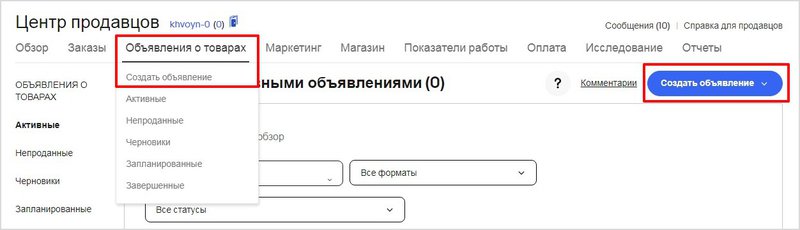
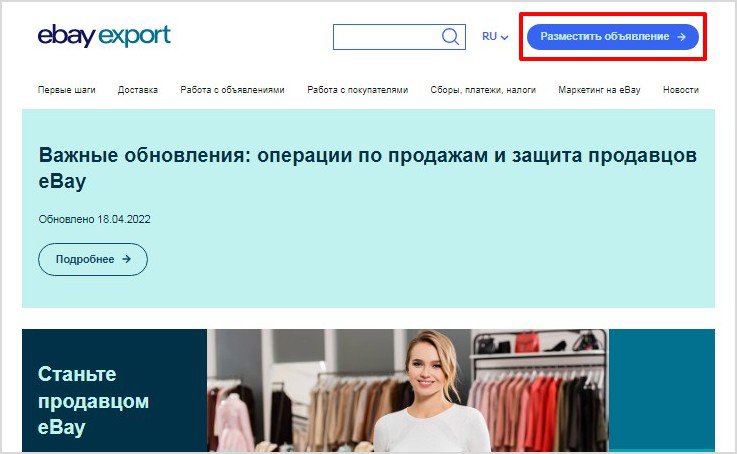
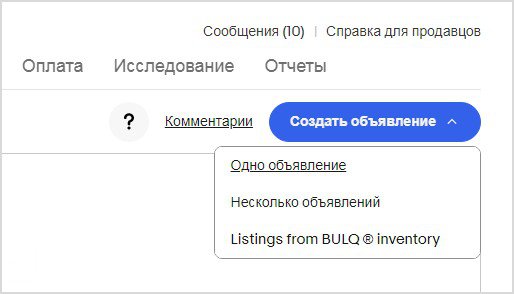
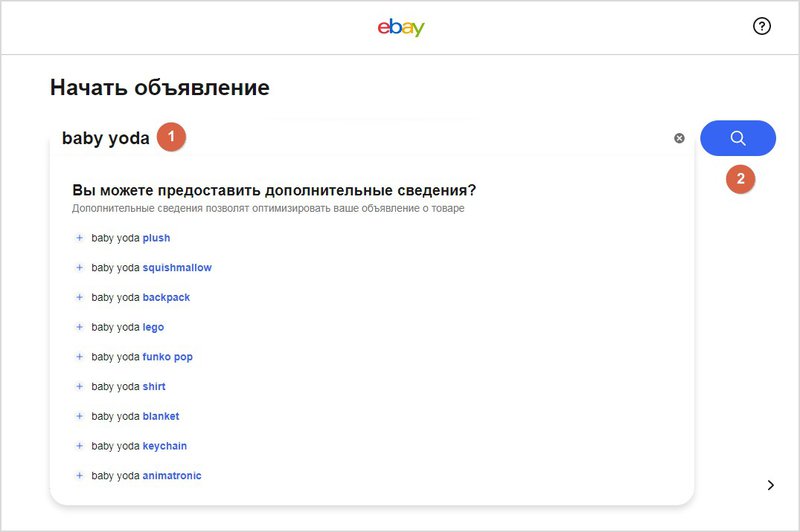
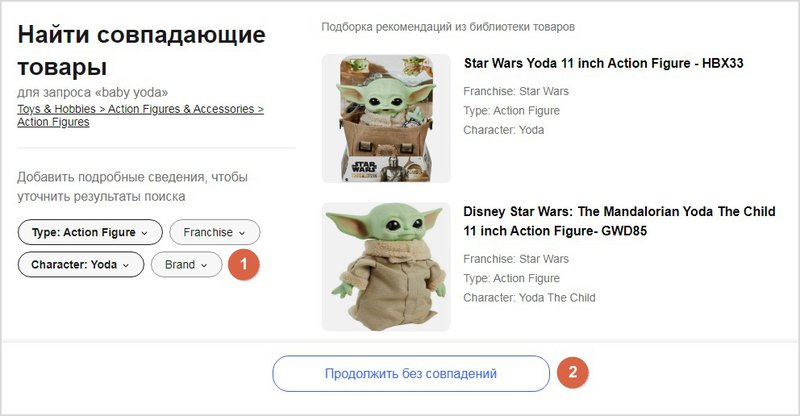
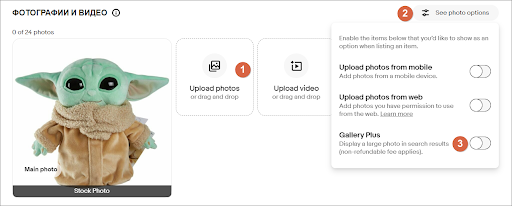
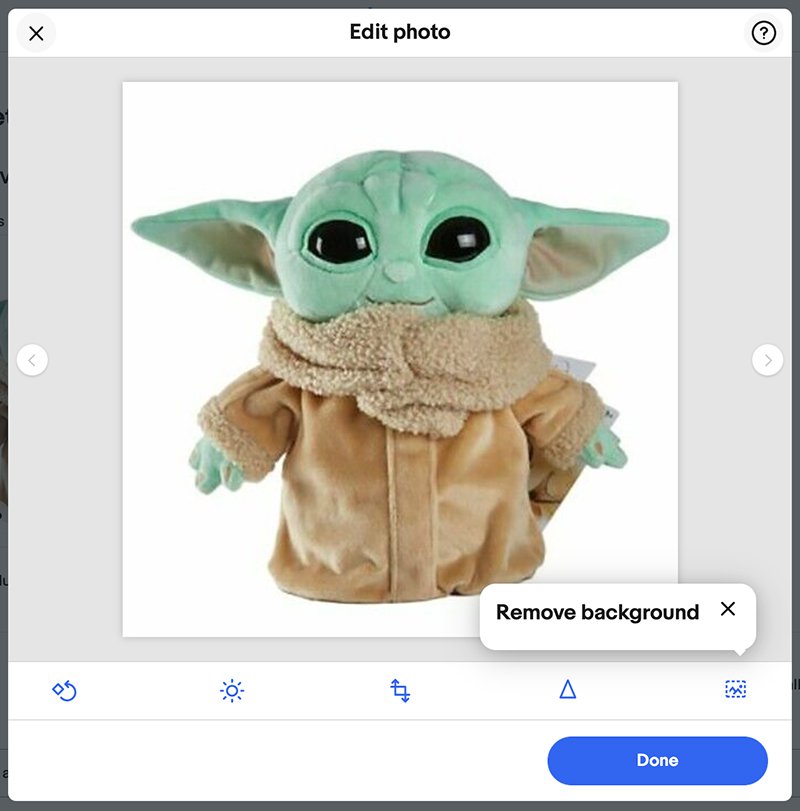
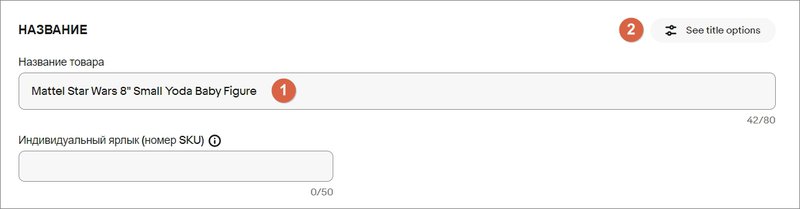

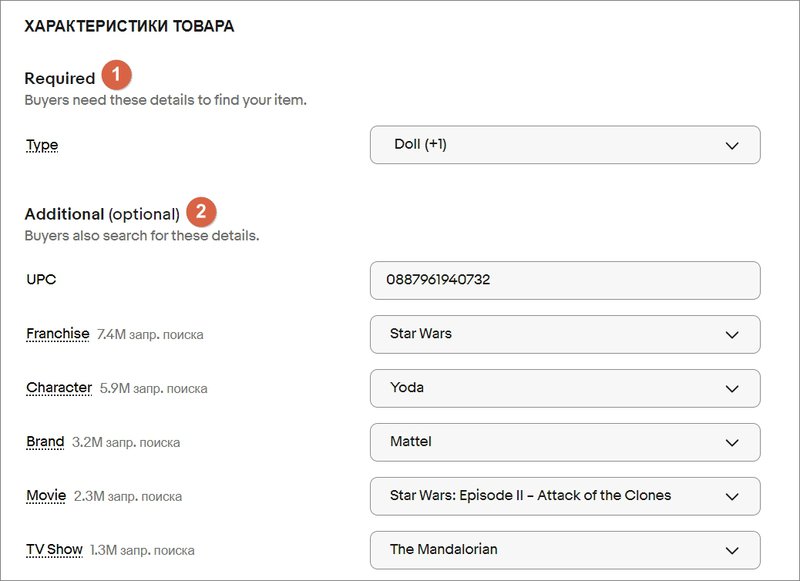

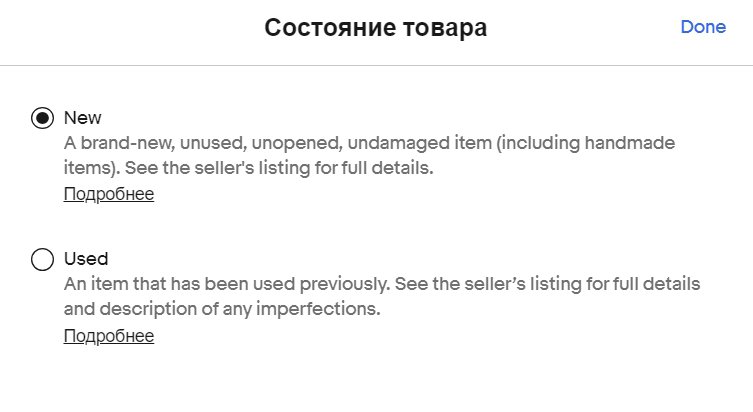
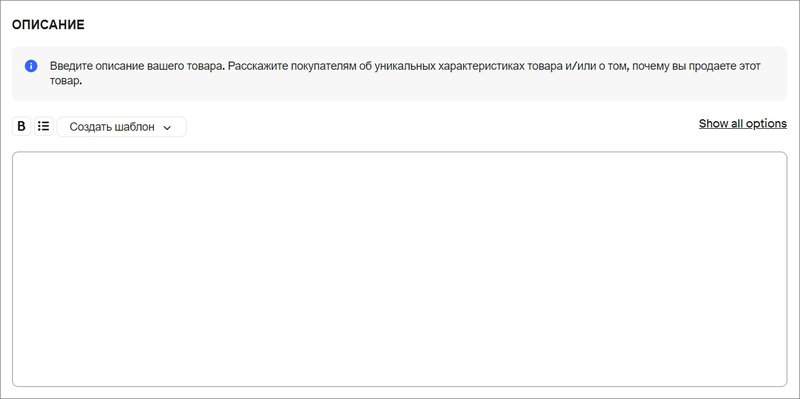
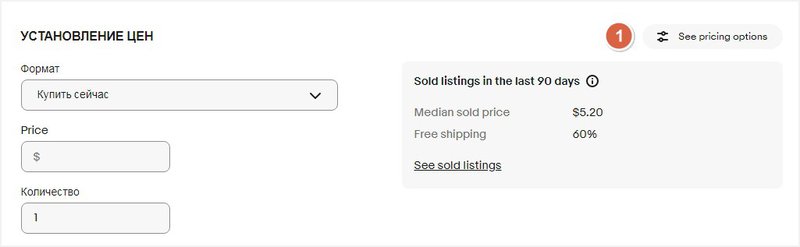
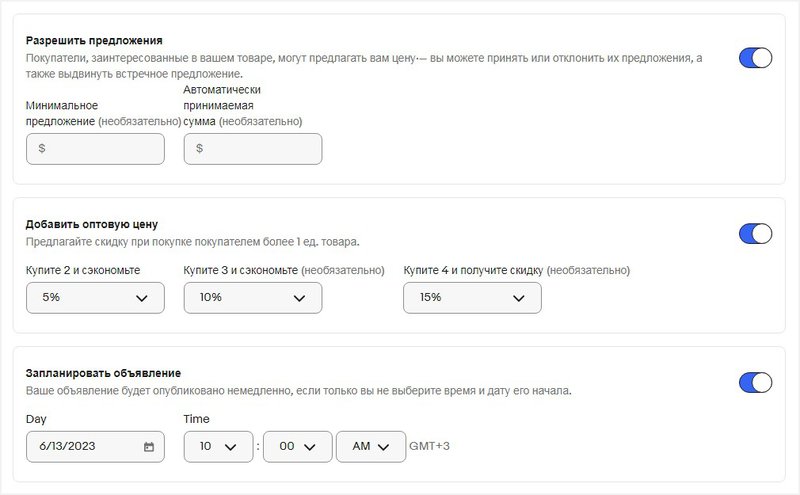
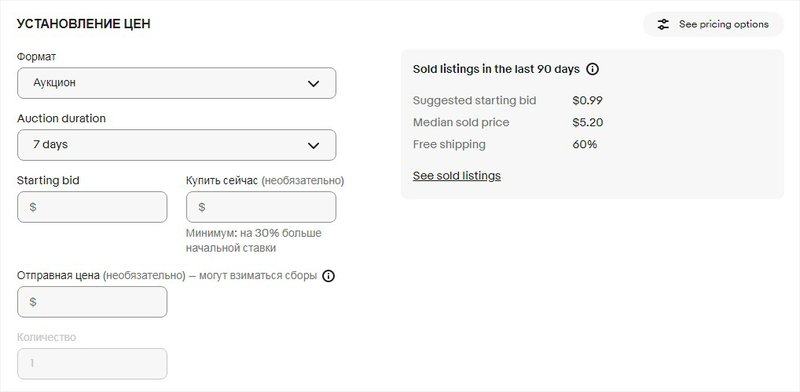
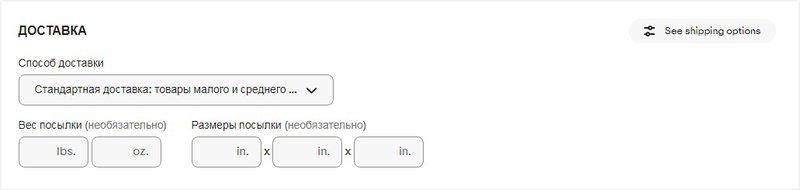
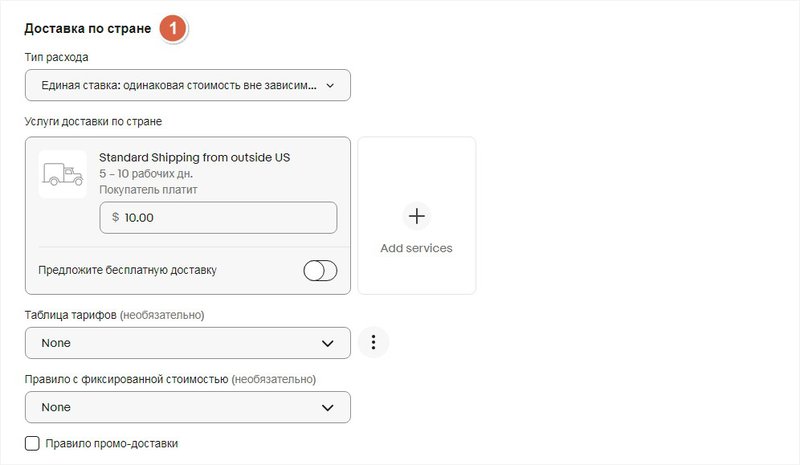
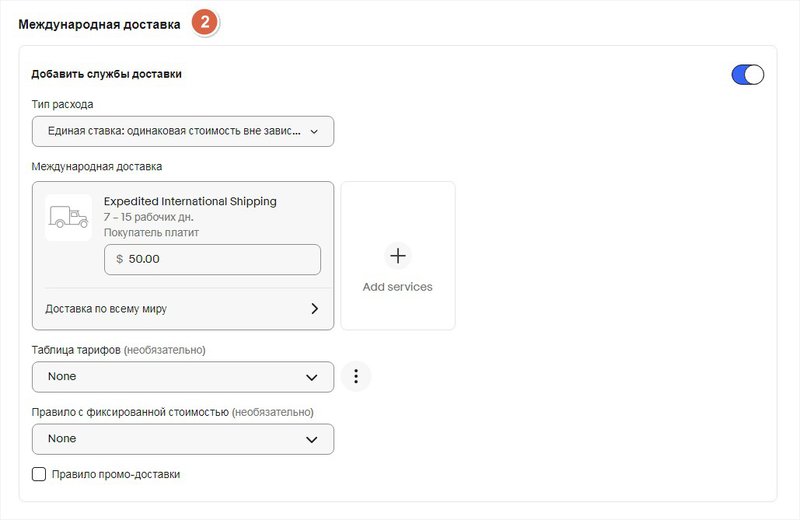

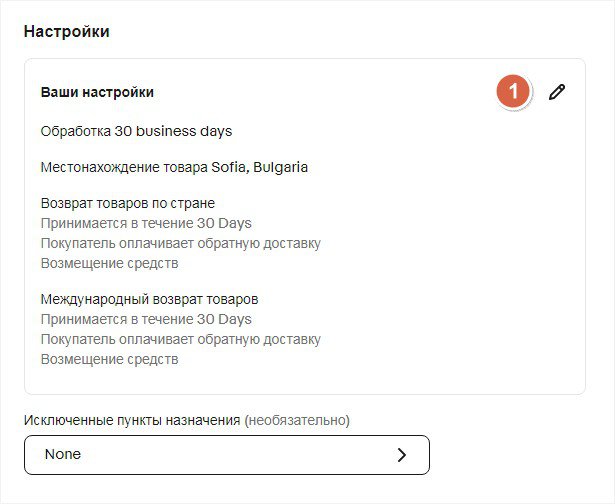
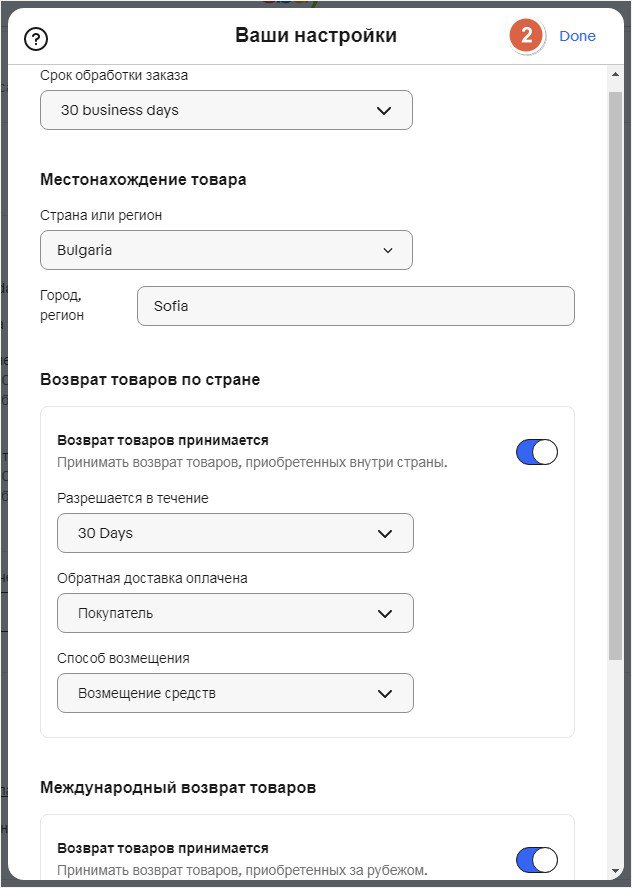


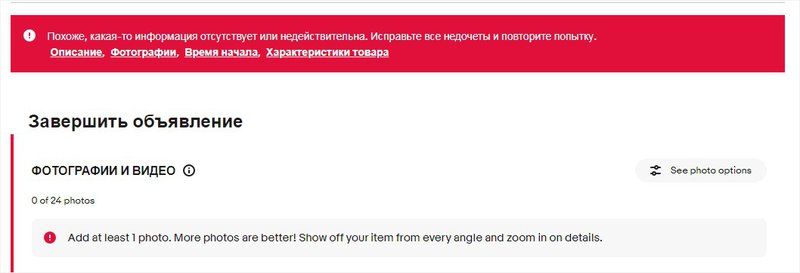
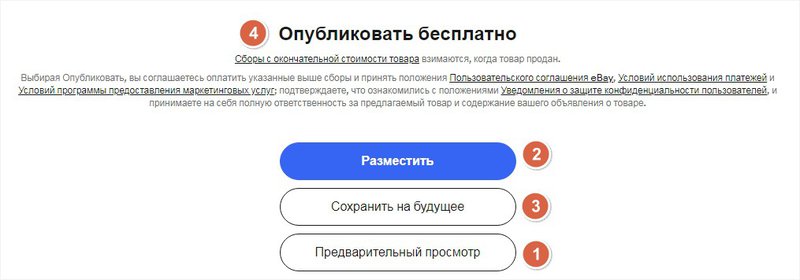
 Ebay является международной торговой площадкой, которая объединяет почти 180 миллионов покупателей со всего мира. Чтобы продавцы могли реализовывать свои товары, они должны соответствовать минимальным стандартам, выполнять требования, которые предъявляет компания. Российские продавцы также смогут торговать на площадке по установленным правилам. Ниже представлена инструкция, как торговать на Ebay из России, даны советы начинающим продавцам для успешной торговли.
Ebay является международной торговой площадкой, которая объединяет почти 180 миллионов покупателей со всего мира. Чтобы продавцы могли реализовывать свои товары, они должны соответствовать минимальным стандартам, выполнять требования, которые предъявляет компания. Российские продавцы также смогут торговать на площадке по установленным правилам. Ниже представлена инструкция, как торговать на Ebay из России, даны советы начинающим продавцам для успешной торговли.
 к карте физического лица-сотрудника организации. Физические – к личной банковской карте.
к карте физического лица-сотрудника организации. Физические – к личной банковской карте.














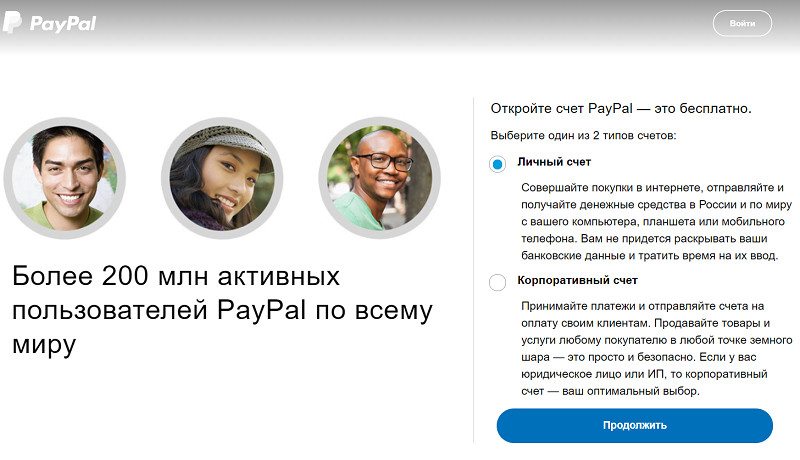

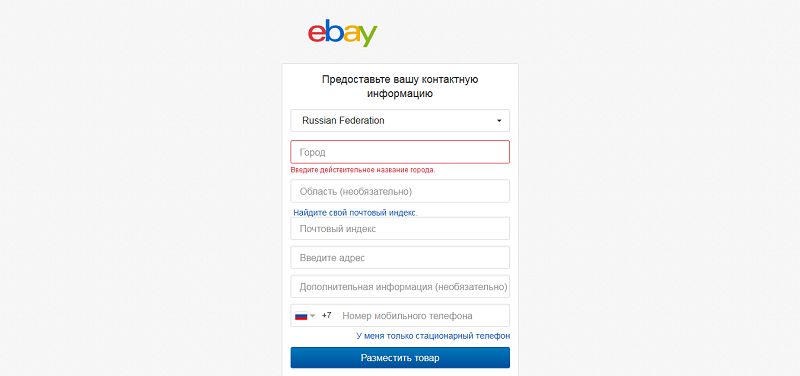

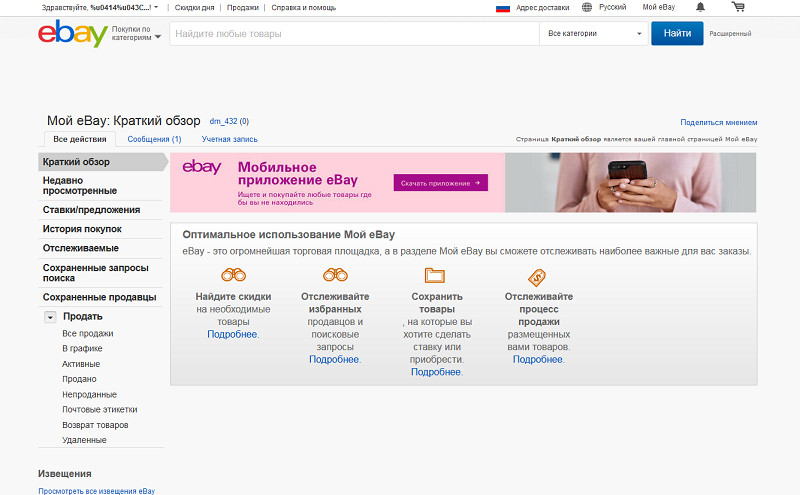
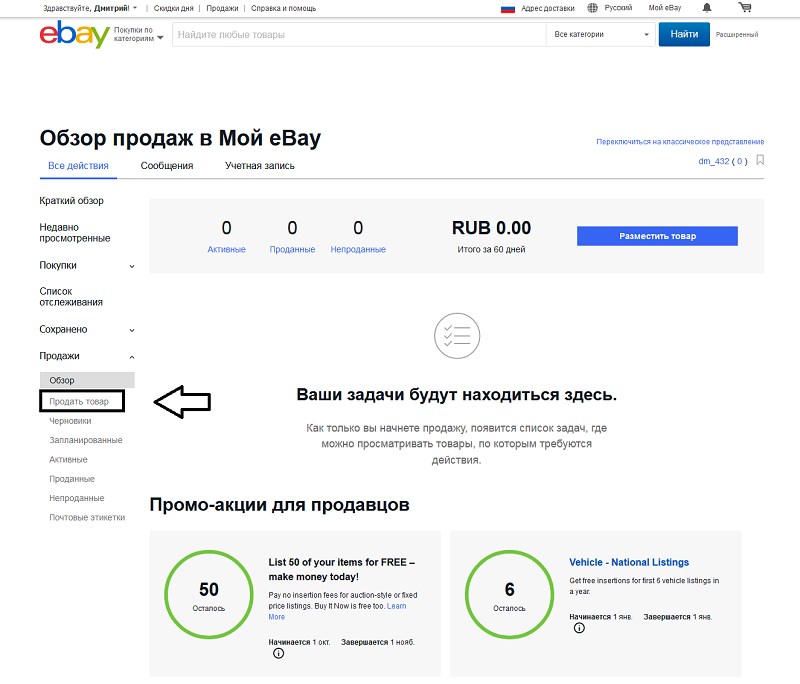
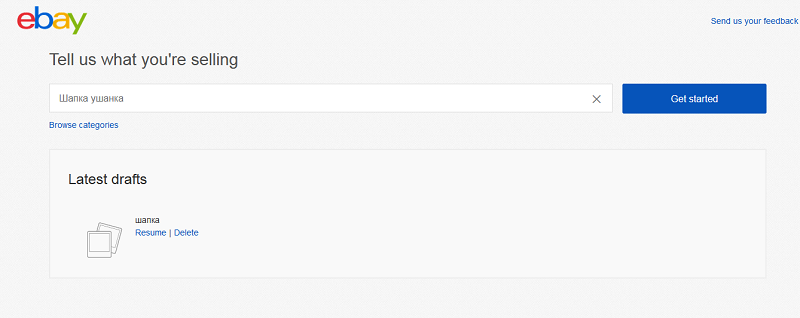
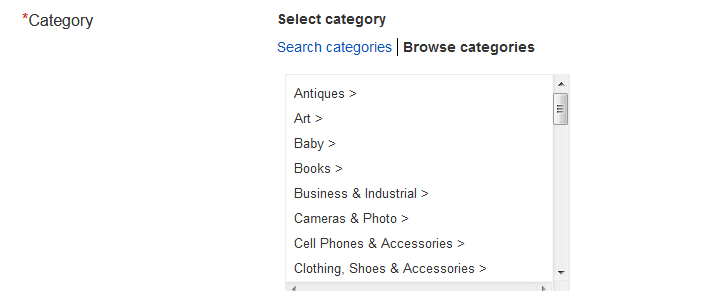

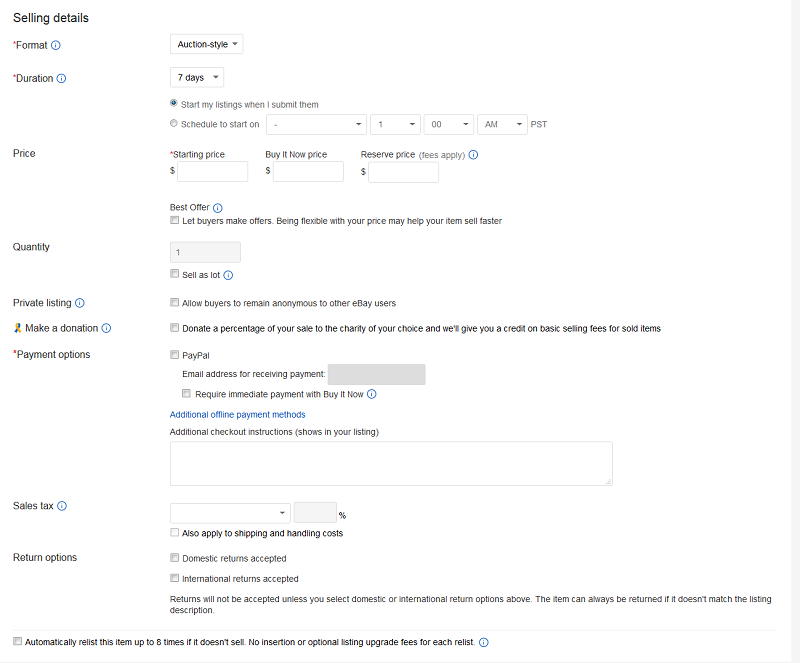

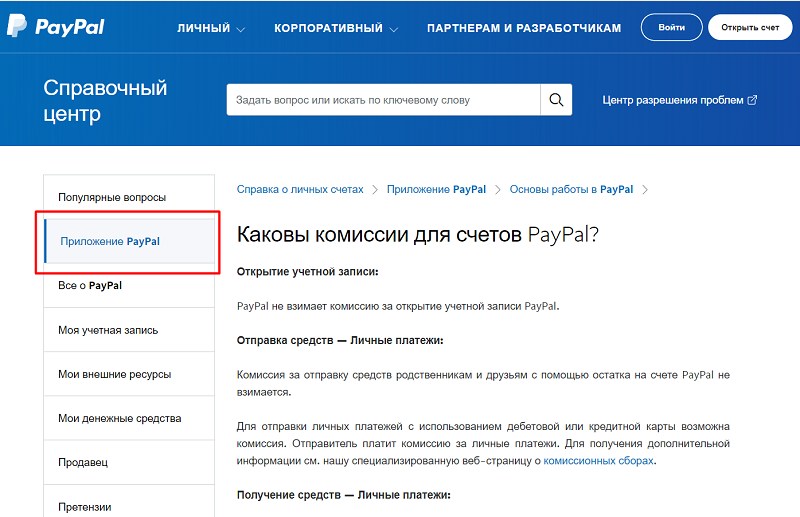





 Вывести средства. Деньги выводятся сначала на Payoneer, а затем на карту зарубежного банка, где был открыт счет. Можно перевести деньги с помощью криптовалюты, обменников, прямых переводов. Нужно учитывать в своем бюджете, что при выводе средств платежная система будет списывать комиссии.
Вывести средства. Деньги выводятся сначала на Payoneer, а затем на карту зарубежного банка, где был открыт счет. Можно перевести деньги с помощью криптовалюты, обменников, прямых переводов. Нужно учитывать в своем бюджете, что при выводе средств платежная система будет списывать комиссии. 












